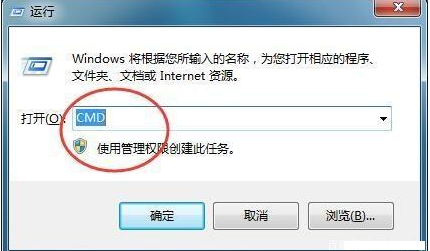
随着移动办公的盛行,也来越多的朋友拥有了u盘,当u盘数据满了的时候很多朋友会直接选择格式化u盘,那么遇到u盘不能格式化这样的问题该怎么办呢?下面小编就来告诉你u盘不能格式化的解决方法。
u盘因为其轻便,易于携带,支持热插拔等特点说到了很多白领的欢迎,不少朋友使用u盘的时候有遇到u盘不能格式化这个问题,今天小编就来跟各位分享一下u盘不能格式化要怎么办。
u盘不能格式化怎么办
1.以win7系统为例说明,讲u盘插入电脑,打开win7系统的运行功能,输入cmd点击确定,进入下一步。
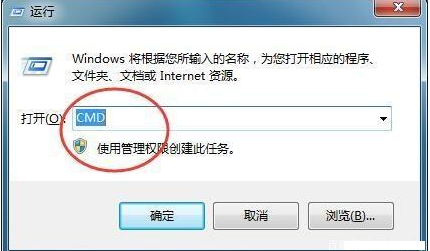
格式化u盘图-1
2.再打开的cmd命令窗口中输入format H:/fs:fat32,这里的H是你U盘盘符号,请根据实际情况进行修改。
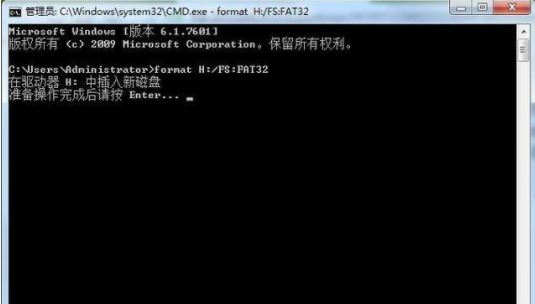
u盘格式化图-2
3.输入完成后按键盘上的回车键,这时程序就会自动开始格式化u盘了,耐心等待完成即可。
3.

u盘不能格式化图-3
4.经过一段时间的等待后,u盘格式化完成,出现相应的格式化成功提示。

u盘格式化图-4
u盘不能格式化的解决方法就介绍到这里,希望对你有帮助。






 粤公网安备 44130202001059号
粤公网安备 44130202001059号